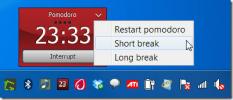تغيير حجم و Snap تطبيق Windows إلى 9 مناطق لكل مراقب
على الرغم من أن ميزة Windows 7 Aero Snap تتيح للمستخدمين التقاط النوافذ بسرعة على الجانب المطلوب من الشاشة ، إلا أنها لا تسمح بتعديل أكثر من نافذتي تطبيق. لهذا السبب ، يحتاج المستخدمون إلى تقليل التطبيقات السلبية يدويًا ، ثم ضبط النوافذ المطلوبة على الشاشة. إذا كنت تبحث عن تطبيق سهل الاستخدام يتيح لك ترتيب نوافذ التطبيق النشطة في ما يصل إلى 9 مناطق من الشاشة ، فألق نظرة على الأداة المساعدة Asus Multiframe بعد القفزة.
تم تطويره خصيصًا لمستخدمي أجهزة الكمبيوتر المحمولة الذين غالبًا ما يجدون صعوبة في ترتيب النوافذ. ومع ذلك ، إذا كنت تستخدم شاشة صغيرة الحجم ، فيمكنك استخدام هذا التطبيق لزيادة النوافذ العامة لضبط السرعة بشكل عام. على عكس ما سبق تغطيته PWT (Python Windows Tiler), FP-WindowManager و مناور WinNumpad، لا يتطلب الأمر تذكر مجموعات مفاتيح الاختصار المنهكة لضبط نوافذ التطبيق النشطة على الشاشة ؛ ما عليك سوى تحريك مؤشر الماوس إلى شريط عنوان نافذة التطبيق ، واختيار شبكة الشاشة حيث سيتم وضع نافذة التطبيق.

بصرف النظر عن إرسال نافذة التطبيق النشطة إلى شبكة الشاشة المحددة ، فهي تساعدك أيضًا على نشر نوافذ التطبيق عبر الشاشات. يعثر التطبيق تلقائيًا على الشاشات الثانوية ، ويضيف شبكات شاشة إضافية إلى شريط العنوان ، مما يتيح لك إرسال نافذة التطبيق بسهولة على شبكة الشاشة المحددة.

كما يأتي مزودًا بميزات تتبع الماوس وتحديد الشاشة. وعلاوة على ذلك، فإن خيار سطح المكتب الموسع يتيح لك إرفاق وإزالة جهاز العرض الثانوي بنقرة واحدة دون الحاجة إلى فتح شاشة -> مربع حوار إعدادات دقة الشاشة.

فيما يلي لقطة شاشة لخمس نوافذ للتطبيقات معدلة عبر شاشتين.

تدعم الأداة Asus Multiframe Windows XP و Windows Vista و Windows 7.
تنزيل الأداة المساعدة Asus Multiframe
بحث
المشاركات الاخيرة
تنظيف وتنسيق محرك أقراص USB
يعتقد معظم الناس أن تهيئة محركات أقراص USB كافية لإزالة جميع الأنشط...
Tomighty هو مؤقت سطح المكتب Pomodoro الذي يساعد في إنجاز المهام في الوقت المحدد
حتى أكثر المماطلين إنجازًا سيبذلون جهدًا صادقًا في الساعات أو الدقا...
النسخ الاحتياطي ومزامنة وفتح الملفات المحلية مع مستندات جوجل
SyncDocs يجلب تطبيق Dropbox مثل التنفيذ لمحرّر مستندات Google ، مما...